移动硬盘变成只读状态的故障解析
凡是移动设备,一旦出现故障都是让人很头疼的。在移动硬盘故障中,移动硬盘变成只读状态时,用户无法对硬盘进行任何操作,也不能复制、修改硬盘里的任何文件。
好端端的移动硬盘为什么会突然变成只读状态?如果您不幸遇到了这个问题,那么希望本文能给您一些帮助。
分析硬盘只读状态产生的原因
硬盘只读状态是怎么产生的?原因可以主要分为外部原因和内部原因。
外部原因:
1、一些品牌的移动硬盘自带加密功能,每次使用都必须让用户输入密码,这相当于给移动硬盘加上了一个“保护开关”,在没有解密的情况下,硬盘会保持只读状态。
2、针对硬盘中的数据而言,例如文档,是可以被用户单独设置为“只读”状态。如果是人为设置造成的硬盘文件无法使用只能读取,那么可以针对这个文件,取消“只读”状态。
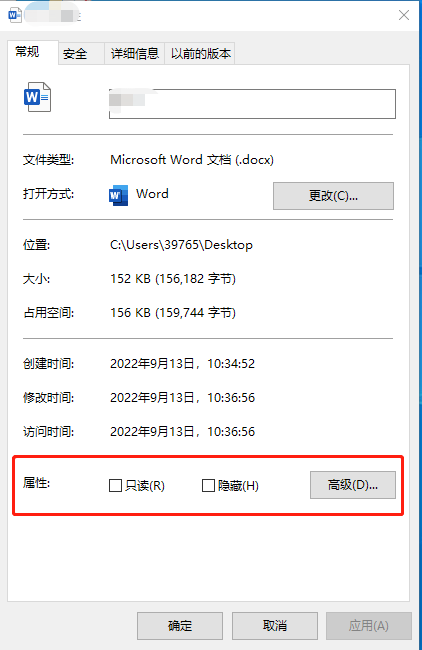
3、如果移动硬盘有硬盘盒的话,注意检查下硬盘盒上有没有开关按钮。这和U盘上的保护开关类似,开启开关可以保护移动硬盘数据,使硬盘变成只读状态。
内部原因:
1、移动硬盘自身产生逻辑故障,突然不能和电脑系统兼容。
2、移动硬盘损坏,变成“坏盘”。
修复移动硬盘变成只读状态的方法
在这里我们提供一些方法供您参考并解决移动硬盘变成只读状态的故障。
方法一:利用Diskpart命令。
1. 在搜索框中输入“cmd”并“以管理员身份运行”打开命令提示符。在弹出的窗口中输入“diskpart”并按Enter键。
2. 输入“list disk”并按Enter键,以获取有关Windows计算机上每个磁盘的特定信息。
3. 输入“select disk #”并按Enter键(#是指目标磁盘),这里选择的是磁盘0。
4. 输入“attributes disk clear readonly”并按Enter键,以取消硬盘写保护。
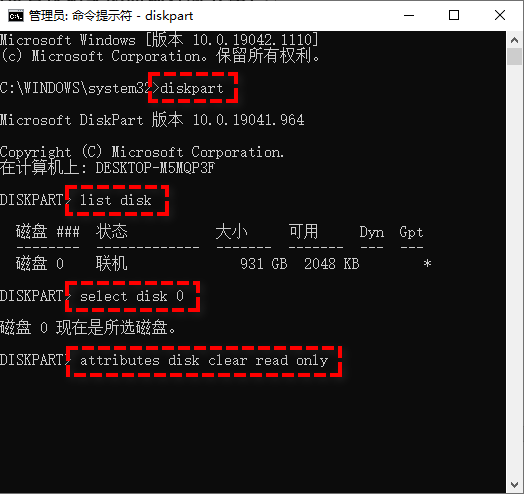
只读属性清除后,可以输入“clean” > “create partition primary” > “format fs=ntfs”将只读硬盘格式化为兼容的文件系统,然后就可以访问其中的数据了。
方法二:启用Chkdsk修复磁盘。
在cmd窗口中输入“chkdsk f:/f”(第一个f是只读磁盘的驱动器号)。
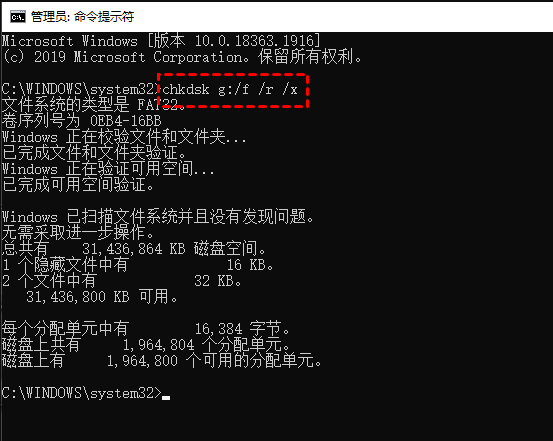
方法三:尝试格式化硬盘以修复故障。
希望您看到这里能够获得一些帮助,如果您还有其他疑问,或是需要进行移动硬盘数据恢复,您可继续咨询迷你兔官方客服QQ:1637095319